Definir configurações de pilha em um switch por meio da CLI
Objetivo
O empilhamento permite que você expanda a capacidade da rede, sem o incômodo de gerenciar vários dispositivos. Os switches empilháveis podem ser adicionados ou removidos de uma pilha conforme necessário, sem afetar o desempenho geral da pilha. Dependendo da topologia, uma pilha pode continuar a transferir dados mesmo se um link ou unidade dentro da pilha falhar. Isso torna o empilhamento uma solução eficaz, flexível e escalonável para expandir a capacidade da rede.
Por padrão, um switch é sempre empilhável, mas não tem portas configuradas como uma porta da pilha. Todas as portas nos dispositivos são configuradas como portas de rede por padrão. Um dispositivo sem portas da pilha pode ser considerado o dispositivo ativo em uma pilha própria ou como um dispositivo autônomo. Para empilhar dois ou mais switches, você pode reconfigurar as portas de rede desejadas como portas da pilha nos switches e conectá-las às portas da pilha resultantes em uma topologia em anel ou em cadeia.
As unidades ou os switches em uma pilha são conectados através das portas da pilha. Os switches empilhados são gerenciados coletivamente como um único dispositivo lógico. Em alguns casos, as portas da pilha podem se tornar membros em uma pilha de grupos de agregação de links (LAGs), aumentando a largura de banda das interfaces da pilha.
Alguns desses termos de empilhamento podem ser desconhecidos para você. Para obter mais explicações, consulte Cisco Business: glossário de novos termos).
Uma pilha oferece os seguintes benefícios:
- A capacidade da rede pode ser expandida ou reduzida dinamicamente. Ao adicionar uma unidade, o administrador pode aumentar dinamicamente o número de portas na pilha, mantendo um único ponto de gerenciamento. Da mesma forma, as unidades podem ser removidas para diminuir a capacidade da rede.
- O sistema empilhado permite redundância das seguintes maneiras:
- A unidade em espera se torna a ativa da pilha caso a ativa original falhe.
- O sistema de pilha permite dois tipos de topologias: em cadeia e em anel. A topologia em anel é mais confiável do que uma topologia em cadeia. A falha de um link em um anel não afeta a função da pilha, enquanto a falha de um link em uma conexão em cadeia pode fazer com que a pilha seja dividida.
Este artigo fornece instruções sobre como definir as configurações de pilha por meio da interface de linha de comando (CLI) do switch.
Dispositivos aplicáveis | Versão do firmware
- Sx350 | 2.2.8.4 (Baixe o mais recente)
- SG350X | 2.2.8.4 (Baixe o mais recente)
- Sx500 | 1.4.7.05 (Baixe o mais recente)
- Sx550X | 2.2.8.4 (Baixe o mais recente)
Definir as configurações de pilha em um switch
Conecte os Switches
Etapa 1. Determine o modo de pilha que você deseja configurar. As opções são:
- Cadeia – Cada unidade está conectada à unidade vizinha, mas não há conexão por cabo entre a primeira e a última unidade. Este é o modo de pilha padrão. A imagem abaixo mostra uma topologia em cadeia de uma pilha de quatro unidades:
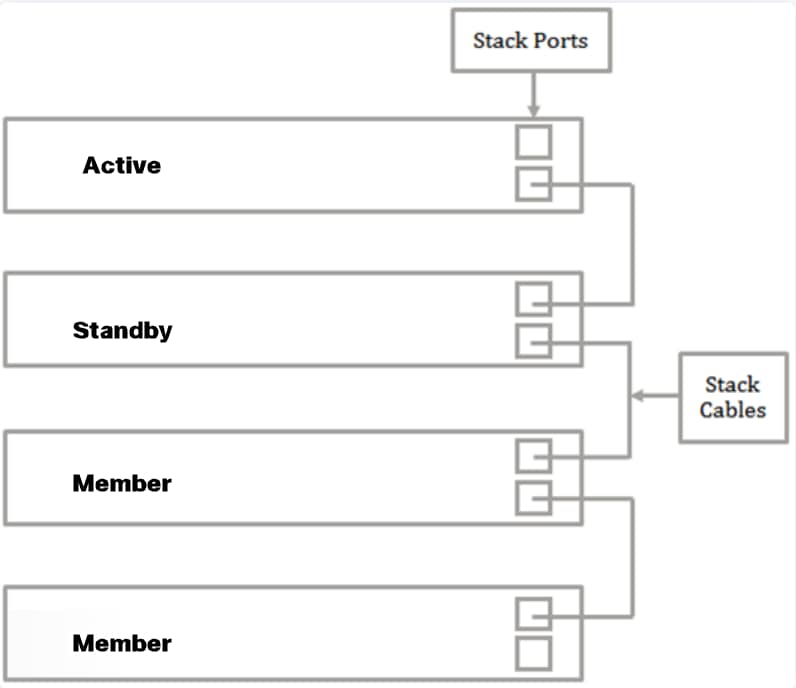
- Anel – Cada unidade está conectada à unidade vizinha. A última unidade está conectada à primeira unidade. A imagem abaixo mostra uma topologia em anel de uma pilha de quatro unidades:

Etapa 2. Conecte uma extremidade do cabo SFP (Small Form-Factor Pluggable) fornecido com o dispositivo na porta SFP+, XG3 ou XG4 do switch.

Observação: neste exemplo, o cabo está conectado à porta XG3 do switch.

Etapa 3. Conecte a outra extremidade do cabo SFP+ à porta SFP+, XG3 ou XG4 do switch.

Etapa 4. Repita as etapas de 2 a 3 para os switches restantes.
Neste cenário, dois switches estão sendo configurados para empilhamento e os cabos SFP estão conectados às portas 3 e 4 em ambos os switches.
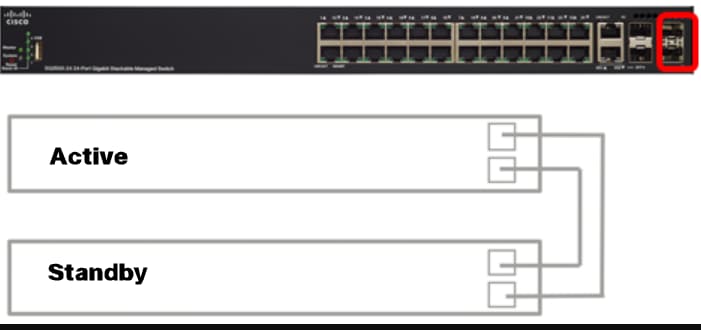
Você já deve ter conectado os switches de acordo com a topologia desejada.
Definir as configurações de pilha no switch ativo
Processo de seleção de switch ativo
A unidade ativa é selecionada nas unidades habilitadas para a ativada (1 ou 2). Os fatores para selecionar a unidade ativa são levados em consideração na seguinte prioridade:
- Período de atividade do sistema – As unidades habilitadas para a ativa trocam o período de atividade, que é medido em segmentos de 10 minutos. A unidade com o maior número de segmentos é selecionada. Se ambas as unidades tiverem o mesmo número de segmentos de tempo e a ID da unidade de uma das unidades foi definida manualmente, enquanto a ID da outra unidade foi definida automaticamente, a unidade com a ID da unidade definida manualmente será selecionada. Caso contrário, a unidade com a ID da unidade menor será selecionada. Se ambas as IDs da unidade forem iguais, a unidade com o menor endereço MAC será escolhida.
- ID da unidade – Se ambas as unidades tiverem o mesmo número de segmentos de tempo, a unidade com a ID da unidade menor será selecionada.
- Endereço MAC – Se ambas as IDs da unidade forem iguais, a unidade com o menor endereço MAC será escolhida.
Siga estas etapas para definir as configurações de pilha no switch ativo:
Etapa 1. Faça login no console do primeiro switch. O nome do usuário e a senha padrão são cisco/cisco. Se você configurou um novo nome do usuário ou senha, digite as credenciais.

Etapa 2. Entre no modo Configuração global do switch digitando o seguinte:
SG350X-1#configureEtapa 3. Para dar o contexto da unidade de pilha especificada ou de todas as unidades de pilha, insira o comando stack unit no modo de configuração global, digitando o seguinte:
SG350X-1(config)#stack unit [unit-id | all]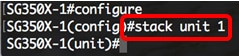
Etapa 4. Insira o comando stack configuration para configurar as portas da pilha e a ID da unidade após a reinicialização, digitando o seguinte:
SG350X-1(unit)#stack configuration {[links ports-list] [unit-id | auto]}As opções são:
- ports-list – Uma lista de uma ou mais portas da pilha separadas por vírgula ou um intervalo de portas sequenciais marcadas por barra.
- links – Escolha a lista de portas a ser usada como links de pilha após a recarga.
- unit-id – Escolha a ID da unidade a ser usada após a recarga. O intervalo é 1 a 4. Você pode usar auto para ativar o recurso de numeração automática da pilha.

Etapa 5. (Opcional) Para remover as configurações de pilha no switch, use o comando no stack configuration digitando o seguinte:
SG350X-1(unit)#no stack configurationEtapa 6. Digite o comando end para voltar ao modo EXEC com privilégios do switch:
SG350X-1(unit)#end
Etapa 7. (Opcional) Para exibir as configurações da pilha, digite o seguinte:
SG350X-1#show stack configuration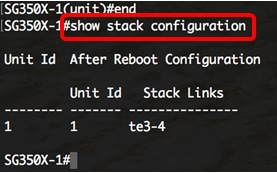
Etapa 8. (Opcional) No modo EXEC com privilégios do switch, salve as configurações definidas no arquivo de configuração de inicialização, digitando o seguinte:
SG350X-1#copy running-config startup-config
Etapa 9. (Opcional) Pressione Y para Sim ou N para Não no teclado quando o prompt Substituir arquivo [startup-config]… for exibido.
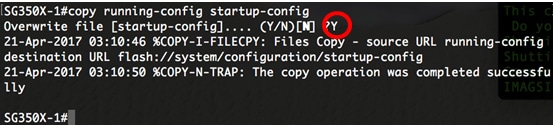
Etapa 10. Recarregue o switch para aplicar as configurações de pilha definidas, digitando o seguinte:
SG350X-1#reload
Importante: quando um switch é recarregado, o arquivo de configuração em execução é excluído. Antes de continuar com as instruções de recarregamento, salve todas as definições de configuração em execução para evitar a perda de dados.
Etapa 11. Pressione Y para Sim ou N para Não no teclado, quando o prompt Deseja continuar for exibido.

A unidade ativa será reinicializada agora. Você já deve ter definido as configurações de pilha da unidade ativa.
Definir as configurações de pilha no switch em espera ou membro
Etapa 1. Faça login no console do segundo switch. O nome do usuário e a senha padrão são cisco/cisco. Se você configurou um novo nome do usuário ou senha, digite as credenciais.

Etapa 2. Entre no modo Configuração global do switch digitando o seguinte:
SG350X-2#configureEtapa 3. Para dar o contexto da unidade de pilha especificada ou de todas as unidades de pilha, insira o comando stack unit no modo de configuração global, digitando o seguinte:
SG350X-2(config)#stack unit [unit-id | all]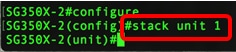
Etapa 4. Insira o comando stack configuration para configurar as portas da pilha e a ID da unidade após a reinicialização, digitando o seguinte:
SG350X-2(unit)#stack configuration {[links ports-list] [unit-id | auto]}As opções são:
- ports-list – Uma lista de uma ou mais portas da pilha separadas por vírgula ou um intervalo de portas sequenciais marcadas por barra.
- Links – Escolha a lista de portas a ser usada como links de pilha após a recarga.
- unit-id – Escolha a ID da unidade a ser usada após a recarga. O intervalo é 1 a 4. Você pode usar auto para ativar o recurso de numeração automática da pilha.

Etapa 5. (Opcional) Para remover as configurações de pilha no switch, use o comando no stack configuration digitando o seguinte:
SG350X-2(unit)#no stack configurationEtapa 6. Digite o comando end para voltar ao modo EXEC com privilégios do switch:
SG350X-2(unit)#end
Etapa 7. (Opcional) Para exibir as configurações da pilha, digite o seguinte:
SG350X-2#show stack configuration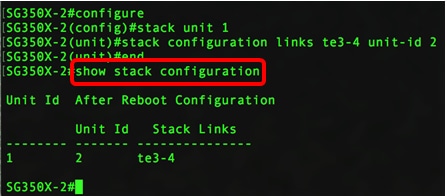
Etapa 8. (Opcional) No modo EXEC com privilégios do switch, salve as configurações definidas no arquivo de configuração de inicialização, digitando o seguinte:
SG350X-2#copy running-config startup-config
Etapa 9. (Opcional) Pressione Y para Sim ou N para Não no teclado quando o prompt Substituir arquivo [startup-config]… for exibido.

Etapa 10. Recarregue o switch para aplicar as configurações de pilha definidas, digitando o seguinte:
SG350X-2#reload
Importante: quando um switch é recarregado, o arquivo de configuração em execução é excluído. Antes de continuar com as instruções de recarregamento, salve todas as definições de configuração em execução para evitar a perda de dados.
Etapa 11. Pressione Y para Sim ou N para Não no teclado, quando o prompt Deseja continuar for exibido.

Depois que o switch for reinicializado, o switch em espera não será mais um dispositivo autônomo e só poderá ser acessado pelo switch ativo.
Etapa 12. Repita as etapas de 1 a 11 para a configuração de switch ou switches membro.
Você já deve ter definido as configurações de pilha nos switches em espera e/ou membro.
Mostrar as configurações de pilha no switch
Etapa 1. Faça login novamente no console da unidade ativa.

Dica rápida: acesse a unidade ativa enquanto configura os switches em espera e/ou membro para monitorar o progresso. Quando o switch em espera ou membro for reinicializado, o switch ativo será notificado com as atividades de empilhamento.
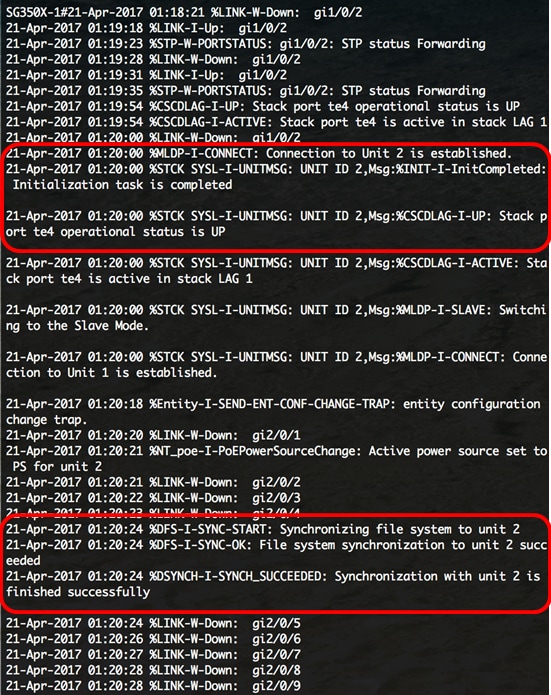
Etapa 2. No modo EXEC com privilégios do switch, use o comando show stack para mostrar as configurações de pilha no switch, digitando o seguinte:
SG350X-1#show stack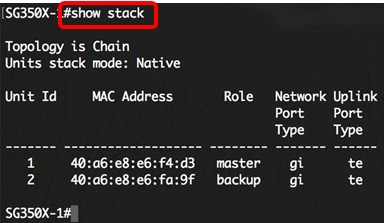
Etapa 3. Insira o comando show stack links para mostrar os links de pilha no switch, digitando o seguinte:
SG350X-1#show stack links [details]As opções são:
- stack links – Exibe as informações dos links de pilha para uma pilha inteira.
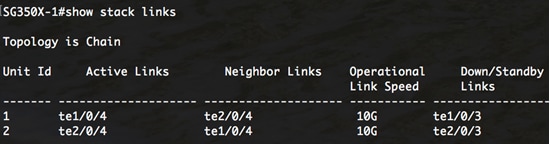
- stack links details – Exibe as informações dos links de pilha para uma pilha inteira com detalhes.
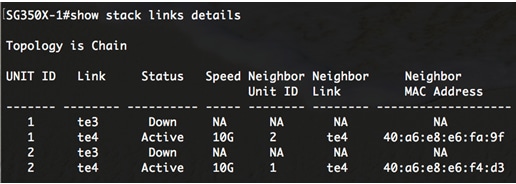
Etapa 4. (Opcional) Para acessar o switch em espera, insira a ID da unidade de pilha do switch no contexto de configuração global, digitando o seguinte:
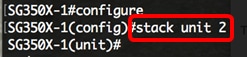
Você já deve ter definido as configurações de pilha nos switches.
Exibir um vídeo relacionado a este artigo...
Histórico de revisões
| Revisão | Data de publicação | Comentários |
|---|---|---|
1.0 |
13-Dec-2018
|
Versão inicial |
 Feedback
Feedback